
时间:2023-03-01 编辑:笑话
今天给大家讲的是天正建筑2014自定义图纸尺寸的设置方法,对天正建筑2014感兴趣的同学们就一起学习下具体方法吧!

我们需要先打开天正建筑软件,在界面上方菜单栏找到打印标识,选择点击进入打印程序。

根据提示,选择打印机名称,如图选择“dwG TO pdf”打印机。
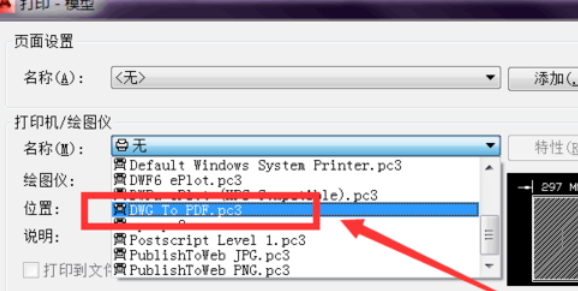
然后我们选择完毕打印机后,在下方“布满图纸”处打勾,然后点击窗口右侧“特性”选项。
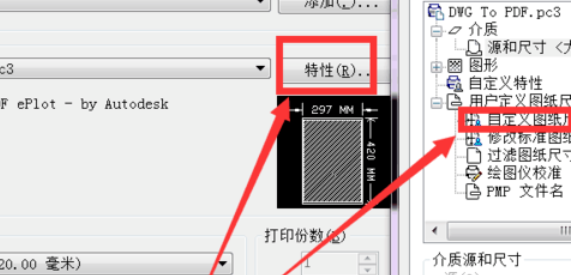
接着我们在特性界面选择“自定义图纸尺寸”,点击添加如图。
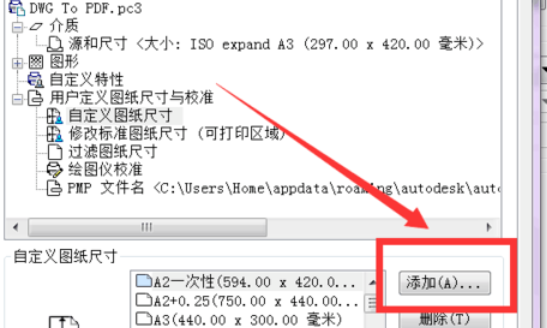
这时我们添加创建新图纸,然后点击下一步,如图。
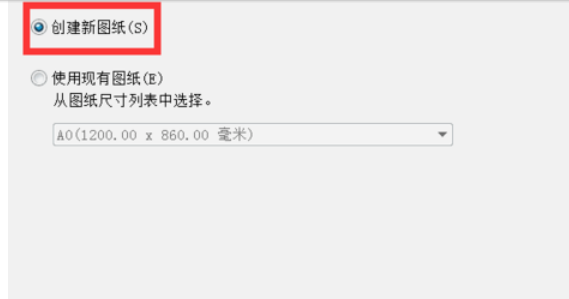
今天举例添加A2的图框,标准尺寸是594x420,但是咱们添加的尺寸一定要大于标准尺寸,如下:
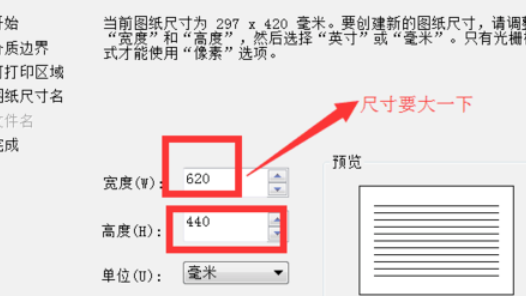
根据提示,所有的留边全部变为O,如图。
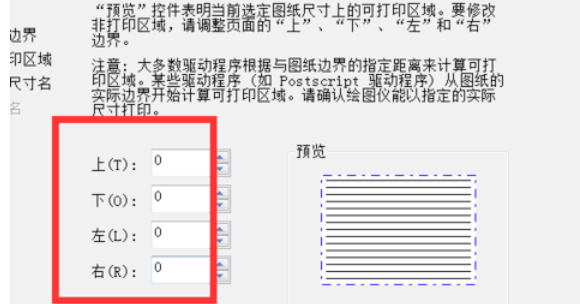
给刚才设置的图框命名,如图。
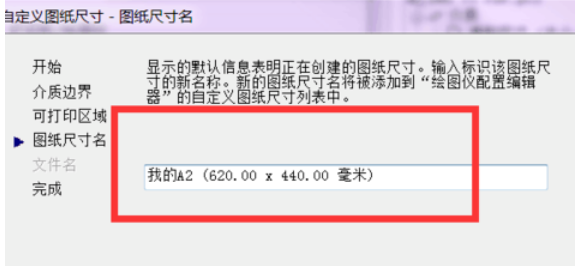
天正建筑相关攻略推荐:
最后我们确定之后在图纸尺寸里边选择咱们刚才制作的图框,来验证。
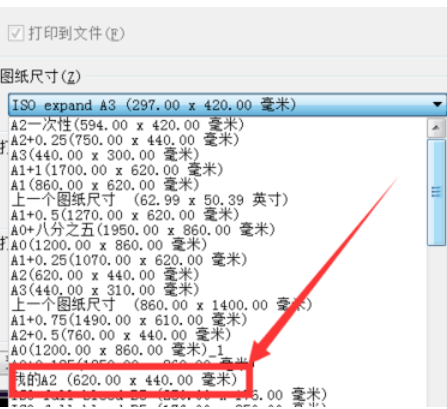
你们看完了上文讲述的天正建筑2014自定义图纸尺寸的具体流程介绍,是不是都明白了呀!